Állítsa le a Cortana ébredését a háttérzajokról
Microsoft A Windows 10 Cortana / / March 19, 2020
Ha bosszantónak találja, amikor a Cortana elindul a Windows 10 rendszerben, amikor a tévékészüléket a háttérben tartja, akkor a következőképpen orvosolhatja a problémát.
Manapság minden eszközünk rendelkezik digitális asszisztensekkel, és nagyon hasznosak. Semmi sem zavaróbb, mint amikor a TV-készülék vagy más háttérzaj kiváltja őket.
Engedélyeztem a „Hey Cortana” alkalmazást, így kérdéseket tehetek fel, emlékeztetőket állíthatom fel és használjon más funkciókat a hangom felhasználásával. Azonban, ha podcastot vagy TV-műsorot játszik a háttérben, néha ez aktiválódik (különösen tech podcastok hallgatásakor).
A Cortana használatával a Windows 10 rendszerben elkerülheti ezt a problémát, ha csak a hangjára válaszol.
A Cortana csak a hangjára reagáljon
Nyissa meg a Cortana alkalmazást, és nyissa meg a Beállításokat. Ehhez megüt a Windows kulcs és típus: Cortana beállítások és nyomja meg az Enter billentyűt. Azután kapcsolja be a „Hey Cortana” -t ha még nem volt, majd változtasson úgy, hogy válaszoljon, amikor valaki azt mondja, Hé Cortana Próbáljon csak nekem válaszolni.
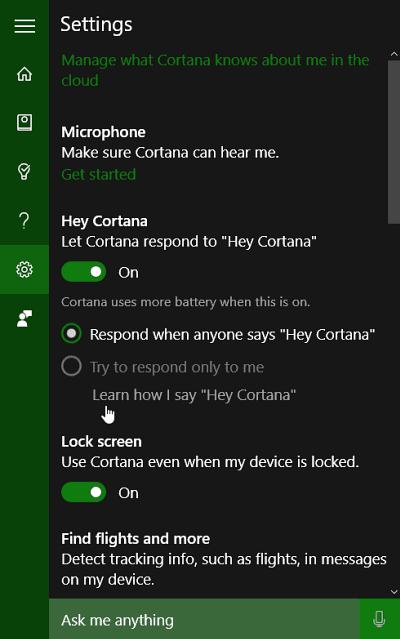
Ha ez az első alkalom, amely ezt engedélyezi, akkor a Cortana varázslóján keresztül kell megismernie a hangját. Ha többet szeretne tudni erről a folyamatról, olvassa el a cikkünket: A Cortana képzése jobb hangok megtanulására a Windows 10 rendszerben.
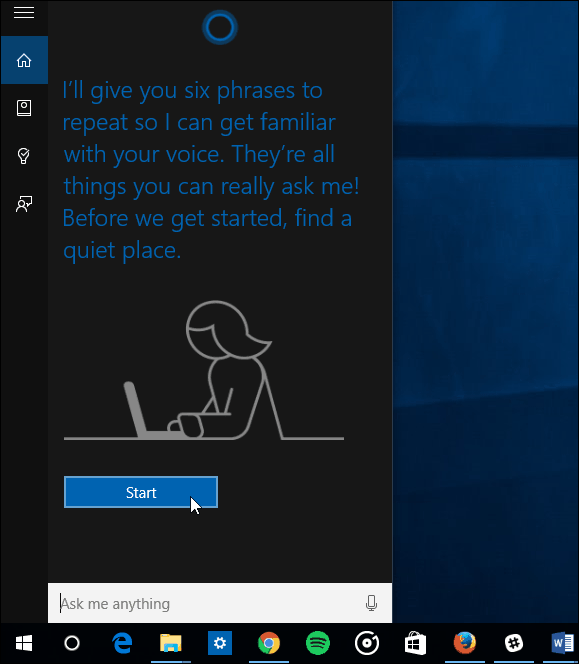
A Cortana edzése segít jobban megismerni az akcentust és a vokális behatásokat. Ez a beállítás segít elkerülni, hogy a Cortana elinduljon, amikor nem akarja.
Mit veszsz? Használja a Cortana-t? Ha igen, akkor bosszantódik-e, amikor bekapcsol, amikor nem akarja? Tudassa velünk gondolatait az alábbi megjegyzés szakaszban.
A Cortana-val kapcsolatos segítségért vagy az új operációs rendszerhez kapcsolódó további kérdésekért ugorj be a mi oldalunkra Windows 10 fórumok. Ingyenes, csupán egy percet vesz igénybe a csatlakozáshoz, és nagyszerű Windows 10 felhasználói közösséggel rendelkezik, beleértve az író csapatunkat!
